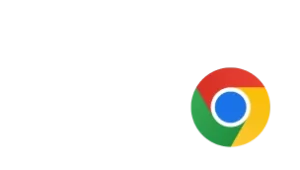一、前言:Chrome 下载被阻止的原因与影响
近年来,谷歌浏览器(Chrome)为了保障用户上网安全,对非 HTTPS 网站下载以及可能含有恶意程序的文件实施了严格拦截。当你在 Chrome 浏览器中下载文件时,如果看到提示:
“非安全来源下载已被阻止”
这意味着浏览器认为该下载存在潜在风险,并主动阻止下载操作。
这种机制主要针对以下情况:
- 网站未启用 HTTPS 安全协议(即 http:// 开头)
- 文件存在已知风险(病毒、木马、可疑脚本等)
- 浏览器安全策略过于严格,拦截下载行为
虽然这是安全措施,但有时候我们确实需要从可信的 HTTP 网站下载资源。本文将详细讲解 谷歌浏览器如何处理非安全来源下载,从安全角度分析原因,同时提供合法可行的解决方法。
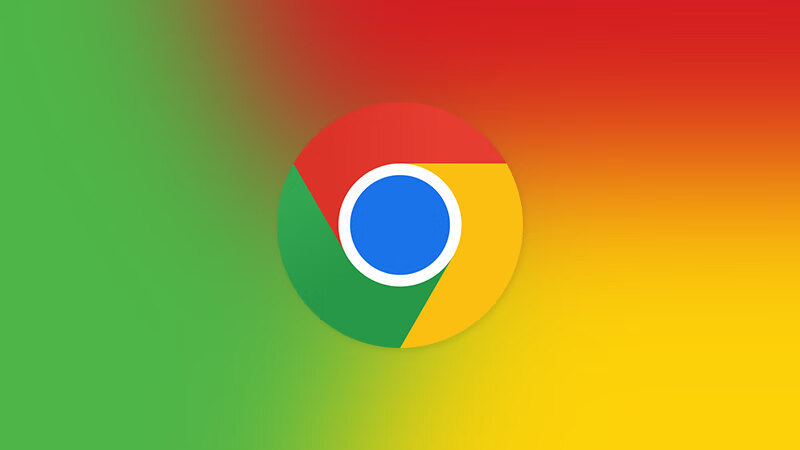
二、第一步:确认下载文件来源的安全性
在尝试解除阻止前,请先确认文件来源是否可信:
- 官方网站:确保下载源来自软件官网
- 知名平台:如 GitHub、SourceForge、官方应用商店
- 避免未知网站:尽量不要从陌生或未经验证网站下载可执行文件
⚠️ 安全提示:即使你解锁非安全下载,也应使用杀毒软件扫描文件,防止感染病毒或木马。
三、第二步:理解 Chrome 的下载安全策略
谷歌浏览器从 Chrome 86 版本开始,对 HTTP 下载引入了新的安全策略:
- 主站点为 HTTPS,下载源为 HTTP → 浏览器会阻止下载
- HTTPS → HTTPS 或 HTTP → HTTP → 不阻止,但浏览器仍会警告
- Chrome 安全策略:主要是为了防止“中间人攻击”和恶意文件注入
因此,如果你看到“非安全来源下载已被阻止”,通常意味着:
- 页面是 HTTPS
- 下载文件是 HTTP
- 浏览器阻止了下载
这是 Chrome 正常安全行为,而非软件故障。
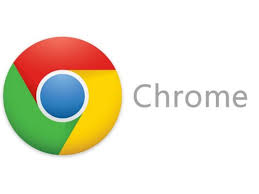
四、第三步:允许 Chrome 下载非安全来源文件
方法一:通过下载提示手动允许
- 当 Chrome 弹出“非安全来源下载已被阻止”提示时,点击浏览器右下角的 “显示所有下载”
- 在下载列表中,找到被阻止的文件
- 点击右侧 “保留”或“继续下载”(仅限 Chrome 允许的文件类型)
注意:此方法仅适合短期下载,并且对少量可信文件操作。
方法二:修改 Chrome 安全设置(仅限可信网站)
- 打开 Chrome 设置
- 进入 隐私与安全 → 安全 → 安全浏览
- 将“增强保护”或“标准保护”切换到“无保护”或“仅警告”模式
⚠️ 警告:降低浏览器安全策略可能会增加风险,仅在可信环境使用。
方法三:针对单一网站允许非安全下载
如果你只需要从某个 HTTP 网站下载文件:
- 点击浏览器地址栏左侧的 锁状图标
- 选择 网站设置
- 在 不安全内容 中选择 允许
- 刷新页面后再次尝试下载
这种方法适合企业内部网站或已知安全的 HTTP 下载源。
方法四:使用 Chrome Flags(高级用户操作)
- 在 Chrome 地址栏输入:
chrome://flags - 搜索 “insecure downloads”
- 将 Block insecure downloads 改为 Disabled
- 重启浏览器生效
⚠️ 提醒:修改 Flags 属于实验性功能,可能带来安全风险,建议仅在受控环境中使用。
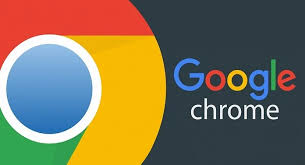
五、第五步:检查浏览器扩展与安全软件干扰
有些浏览器扩展或杀毒软件可能会拦截下载操作:
- 禁用下载管理类插件:如下载助手、加速下载插件
- 临时关闭杀毒软件或防火墙:确认是否被拦截
- 尝试隐身模式下载:避免扩展影响
如果在隐身模式下下载正常,说明问题可能出在浏览器插件或安全软件设置。
六、第六步:企业或学校网络环境问题
在企业、学校或校园网环境下,Chrome 可能会阻止非安全下载:
- 原因:局域网代理或防火墙强制 HTTPS 下载策略
- 解决办法:
- 联系网络管理员开放下载权限
- 使用受信任的 HTTPS 下载链接
- 将代理设置为不拦截下载流量
七、额外技巧:安全下载替代方案
如果某些 HTTP 链接无法下载,可以尝试以下方法:
- 使用官方镜像或 CDN:尽量选择 HTTPS 链接
- 使用 wget 或 curl 下载:命令行工具可忽略浏览器限制
- 复制下载链接到第三方下载器:如 IDM、FDM 等支持 HTTPS 下载
- 联系网站管理员:获取 HTTPS 下载资源
目的:既能下载需要的文件,又不降低 Chrome 全局安全策略。

八、常见问题答疑
| 问题 | 解决方法 |
|---|---|
| 下载按钮点击无反应 | 检查 Chrome 右下角下载栏或“显示所有下载” |
| 文件被提示可能有风险 | 确认文件来源可靠,扫描病毒后再打开 |
| 修改设置后仍被阻止 | 重启 Chrome 或尝试隐身模式 |
| Flags 设置后下载仍失败 | 确认 Chrome 版本支持该实验功能 |
| 下载大文件速度慢 | 使用下载器或 VPN 加速,确保网络稳定 |
| 企业电脑无法修改设置 | 联系 IT 部门获取权限或使用 HTTPS 下载 |
九、Chrome 安全提示与注意事项
- 不要长期关闭安全功能
- “非安全来源下载”机制是防护恶意文件
- 降低安全设置仅限短期或可信网站使用
- 始终使用杀毒软件扫描文件
- 即使是官方 HTTP 下载,也可能被篡改
- 尽量使用 HTTPS 下载
- HTTPS 可防止中间人攻击
- Chrome 对 HTTPS 下载不会阻止
- 保持浏览器更新
- 新版本 Chrome 对下载策略和安全漏洞修复更完善
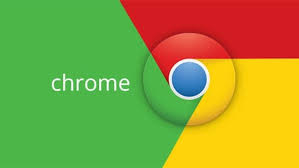
十、总结
谷歌浏览器提示 “非安全来源下载已被阻止”,本质上是安全保护机制。解决方法主要包括:
✅ 确认文件来源可信
✅ 使用下载提示手动允许
✅ 调整网站单独权限
✅ 修改安全设置或 Flags(高级用户)
✅ 检查浏览器扩展与杀毒软件影响
✅ 企业或学校环境下联系管理员
安全使用 Chrome 下载文件的原则:
只允许可信来源、开启杀毒扫描、尽量使用 HTTPS。
掌握这些方法,你就能在保证安全的前提下顺利下载所需文件,同时避免潜在的安全风险。